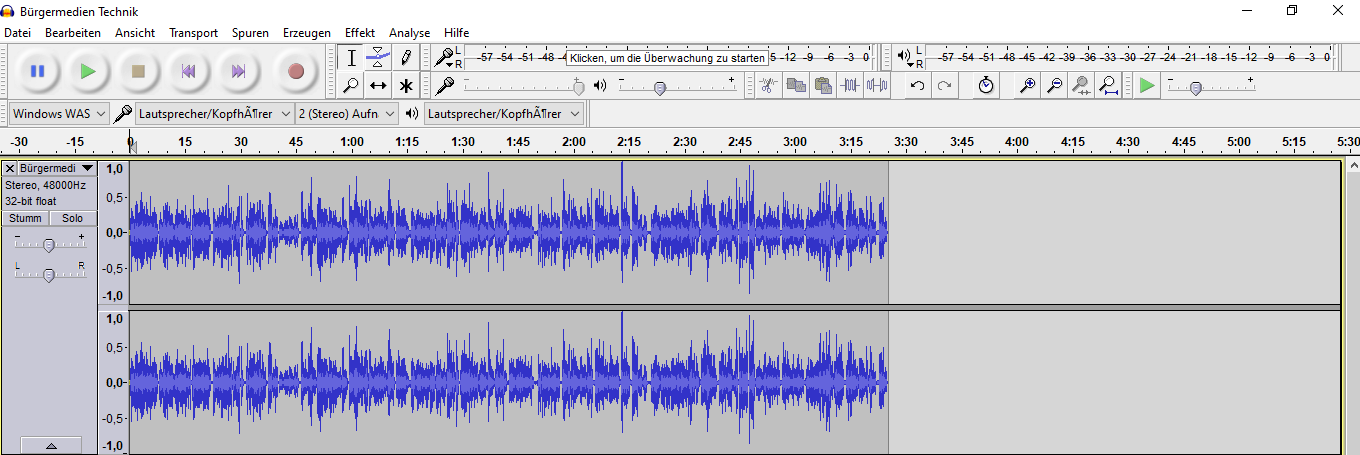Schnitt mit Audacity
Audacity ist ein kostenloses Audio-Schnittprogramm für die Plattformen Windows, Mac und Linux.
Es kann problemlos auf der offiziellen Homepage von Audacity heruntergeladend werden.
Einen Link direkt zu dem Schnittprogramm gibt es hier.
Besonders geeignet für: Anfänger und Personen, die bisher noch keine oder kaum Erfahrungen mit Audioschnitt-Software haben. Die Benutzeroberfläche ist einfach und übersichtlich, ohne wichtige Features wegzulassen. Audacity bringt alle Funktionen mit, um auch größere Beiträge zu produzieren.
Weniger geeignet für: Parallele Aufnahmen, Hörspiele
Die wichtigsten Features im Überblick
Audio aufnehmen: Starten Sie Audacity und beginnen Sie die Aufnahme über den roten Button. Externe Aufnahmegeräte werden meistens automatisch erkannt.
Audiodatei importieren: Öffnen Sie in Audacity zunächst die Audio-Datei, die Sie bearbeiten möchten („Datei“ > „Öffnen“).
Einen Ausschnitt entfernen: Markieren Sie mit der Maus (normales Auswahlwerkzeug) einen Bereich und löschen Sie ihn mit [Entf]. Alternativ können Sie dazu auch den Shortcut [Strg]+[X] nutzen.
Kopieren und Einfügen: Markieren Sie auch hierfür wieder den ausgewählten Bereich in der Datei und drücken Sie [Strg]+[C], um den Ausschnitt zu kopieren. An anderer Stelle können Sie mit [Strg]+[V] wieder einfügen.
Ansicht ändern: Um den Überblick zu behalten oder sich einzelne Stellen genauer anzusehen, können Sie mit gedrückter [Strg]-Taste und dem Rad Ihrer Maus in die Aufnahme hinein und aus ihr heraus zoomen.
Neue Spur einfügen: Hierzu drücken Sie [Strg]+[Shift]+[N] und erhalten unterhalb Ihrer bisherigen Spuren eine neue Mono-Spur. Es sind beliebig viele Spuren möglich.
Exportieren: Die bearbeitete Datei können Sie später über „Datei“ > „Exportieren“ u.a. als WAV- oder MP3-Datei speichern. Wählen Sie „MP3“ können Sie über „Optionen“ anschließend noch die Kbit-Rate wählen und so eine bessere Qualität einstellen.
Weitere häufig verwendete Features
Stille erzeugen: Den Bereich, der lautlos sein soll, müssen Sie zunächst markieren. Anschließend können Sie mit [Strg]+[L] alle Geräusche im Ausschnitt entfernen.
Verdoppeln: Wenn Sie ein bisschen experimentieren möchten, verdoppeln Sie einen Ausschnitt mit [Strg]+[D]. So bleibt das Original erhalten und Sie können bedenkenlos Effekte ausprobieren.
Lautstärke automatisch anpassen: Die richtige Lautstärke – etwa 0 dB – können Sie für einen markierten Ausschnitt über „Effekte“ > „Verstärken“ einstellen.
Normalisieren: Auch diese Funktion finden Sie direkt bei den „Effekten“.
Faden: Musik ein- und ausblenden können Sie mit dem Effekt „Fade In“ bzw. „Fade Out“ im Reiter „Effekte“.
Plugins: Fortgeschrittene Audacity-Nutzer können den Funktionsumfang mit verschiedenen Plugins erweitern. Diese gibt es u.a. hier: http://audacityteam.org/download/plug-ins/
Weiterführende Links:
Anleitung für Einsteiger: http://praxistipps.chip.de/audacity-anl … iger_42287
Forum für Probleme: https://www.audacity-forum.de/
Ein Beitrag von Sven Christian Schulz.
Screenshot: Carina Blumenroth